超好玩的安卓频道!
win10怎么清空电脑只剩系统?很多用户在电脑使用久了之后会变得很卡,想通过清空电脑的方式解决,不少人想知道win10怎么清空电脑只剩系统,这里就为大家带来win10清空电脑只剩系统教程,一起来看看吧。
win10清空电脑只剩系统教程
1、按下快捷键“win+i”打开windows设置窗口,点击“更新和安全”。
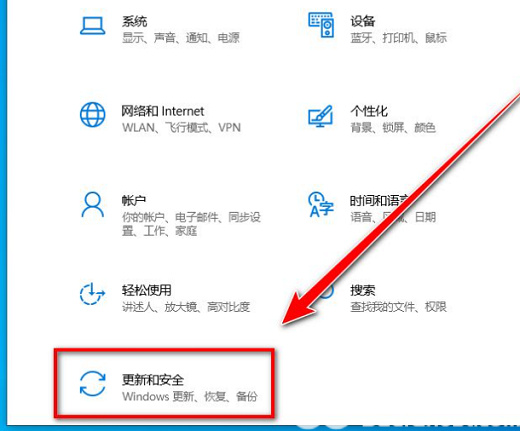
2、点击左侧的“恢复”。
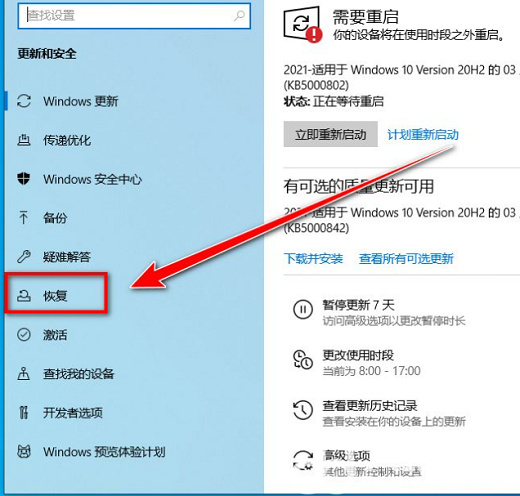
3、在“恢复”页面,点击“立即重新启动”。
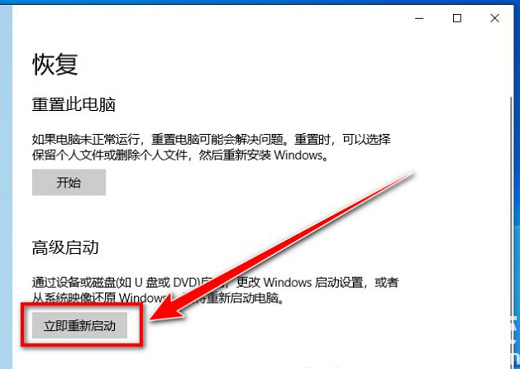
4、在这个界面点击“疑难解答”。
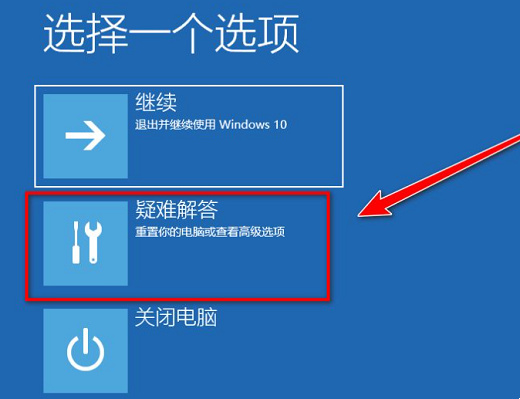
5、如何点击“重置此电脑”。
6、选择“删除所有内容”以重置系统。
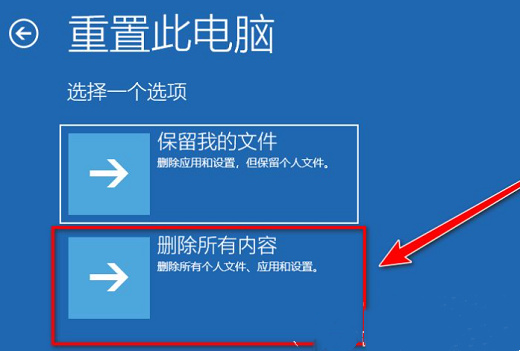
7、点击“本地重新安装”。
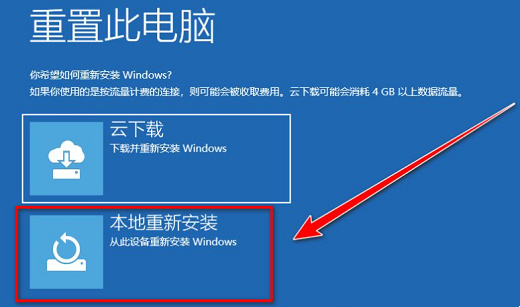
8、点击“仅删除我的文件”,也可以根据自己的需求选择另一个。
9、最后点击“重置”按钮。
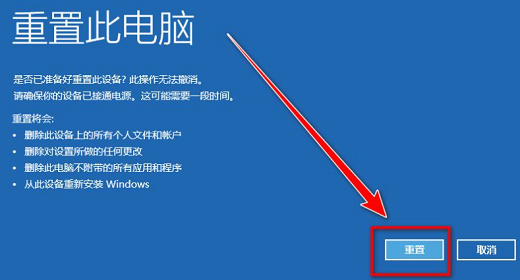
10、等待电脑重置完成,重置需要较多的时间,最后重置完成就可以了。
以上就是关于win10清空电脑只剩系统教程了,更多咨询内容尽在sz1001为你呈现。
备案号:鄂ICP备19031406号-17 联系邮箱:hoyuewang@163.com (三日内处理)